Nodig hebben verwijder Hola VPN op Mac?
Hola is een freemium online en mobiele applicatie die een peer-to-peer netwerk gebruikt om een VPN-service aan haar klanten te bieden. Hola VPN Ltd is een freemium peer-to-peer (P2P) type VPN, in plaats van een VPN. Het is een door de gemeenschap aangedreven VPN, wat betekent dat u uw bandbreedte deelt met anderen over de hele wereld wanneer u het gebruikt. Hiermee kunt u inhoud uit andere landen dan uw eigen land bekijken.
Hola Free VPN wordt het meest gebruikt als browserextensie, maar heeft ook toepassingen voor andere besturingssystemen. Het heeft een commerciële versie met extra beveiligings- en privacyfuncties dan de gratis versie. Deze VPN-proxyservice werkt als een deblokker en vanwege zijn enorme gebruikersbestand kan hij enkele van de meest populaire websites en streamingdiensten deblokkeren, zoals Netflix.
Sommige mensen vinden het moeilijk om apps te verwijderen en extensies, zoals Hola VPN, van Mac. En hier is een eenvoudige gids over hoe Hola VPN op Mac correct te verwijderen.
ArtikelgidsDeel 1. Is Hola VPN veilig op Mac?Deel 2. Snel Hola VPN op Mac verwijderenDeel 3. Hoe verwijder ik handmatig Hola VPN van Mac?Deel 4. Conclusie
Deel 1. Is Hola VPN veilig op Mac?
Iemand kan het vragen als Hola VPN betrouwbaar is? Uw internetgegevens worden gerouteerd via andere peers (nodes genaamd) wanneer u gebruikt Hallo VPN, maar het is niet versleuteld. Dit houdt in dat Hola VPN-klanten hun echte IP-adres verstrekken aan een pool van IP-adressen die andere gebruikers naar keuze kunnen gebruiken.
Hoewel sommige Hola VPN-leden het kunnen gebruiken om websites te deblokkeren, is er geen manier om te voorkomen dat anderen uw IP-adres gebruiken om toegang te krijgen tot illegale inhoud. En dit zorgt ervoor dat ze Hola VPN op Mac willen verwijderen.

Het houdt alles bij wat u online doet, deelt uw gegevens en beveiligt uw verbinding niet. Iedereen die het downloadt, brengt zijn privacy, persoonlijke identificatie en internetbeveiliging in gevaar. Als u zich aanmeldt voor Hola VPN met behulp van een sociale media-account, krijgt Hola toegang tot nog meer informatie, zoals uw huisadres, geboortedatum, profielfoto, vriendenlijst, persoonlijke biografie en alle andere openbaar beschikbare informatie over uw account.
Hola is openhartig over het uitwisselen van gebruikersgegevens met andere bedrijven. In het verleden is ook ontdekt dat het de bandbreedte van consumenten steelt. De VPN-service is niet veilig of privé om te gebruiken. Als het deblokkeren van geld en sites belangrijker voor u is dan privacy, dan is deze VPN een uitstekende keuze.
Hola is niet de beste VPN als je op zoek bent naar eersteklas codering en beveiligingsfuncties. Je kunt goed en snel verwijder Hola VPN op Mac.
Deel 2. Snel Hola VPN op Mac verwijderen
Laten we beginnen met de eenvoudigste methode om Hola VPN van uw computer Mac te verwijderen.
Om effectief te functioneren of updates en ondersteuningsgegevens op te slaan, maken apps zoals Hola VPN verborgen servicebestanden op uw computer. Het kan enige tijd duren om deze bestanden te lokaliseren en het per ongeluk verwijderen van de verkeerde bestanden kan problemen op uw computer veroorzaken. U kunt een verwijderprogramma van derden gebruiken om dit tijdrovende proces te vermijden.
iMyMac PowerMyMac is een handig programma waarmee u software en de bijbehorende bestanden volledig verwijderen in slechts een paar klikken.
PowerMyMac biedt u een eenvoudige oplossing om: verwijder de apps zoals Avast, Tor Browser en PIA vanaf uw Mac. Je kunt het gratis downloaden en uitproberen maak je Mac-opslagruimte vrij en maak je Mac sneller.
Volg deze eenvoudige stappen hieronder om: verwijder snel Hola VPN op Mac:
- Kies Uninstaller in en selecteer het aftasten iMyMac begint met het scannen van alle programma's die al op uw Mac zijn geïnstalleerd.
- Wanneer het scanproces is voltooid, verschijnt er een lijst met alle programma's. Zoek uw Hola VPN in de lijst of typ de naam in het zoekvak.
- Selecteer Hola VPN in de lijst en de bijbehorende bestanden worden aan de rechterkant weergegeven. Kies het gewoon uit de lijst en druk op de Schoon knop; de apps, evenals de bijbehorende gegevens, worden verwijderd.
- Een pop-upvenster met het label "Opschonen voltooid".
Makkelijk toch? Nu kunt u PowerMyMac proberen om Hola VPN automatisch en snel op Mac te verwijderen.

Deel 3. Hoe verwijder ik handmatig Hola VPN van Mac?
U kunt deze stappen ook volgen om: handmatig Hola VPN op Mac verwijderen.
- Zoeker starten.
- Kies Toepassingen in de zijbalk van de Finder.
- Dubbelklik op Hola VPN verwijderen of Hola VPN-verwijderprogramma als het verschijnt, volg dan de instructies op het scherm.
- Sleep onnodige applicaties naar de Prullenbak vanuit de map Programma's (aan de rechterkant van het Dock)
Note: Als u een programma dat u nodig hebt niet kunt identificeren, sorteert u programma's op datum en zoekt u naar verdachte nieuw geïnstalleerde apps. Als je nog steeds geen verdachte programma's kunt zien of niet zeker weet waar sommige van zijn, raden we je aan de removal tool om erachter te komen welke schadelijke software uw computer infecteert.
Het handmatig verwijderen van software en de gerelateerde bestanden duurt meestal lang en het kan zijn dat ze niet succesvol worden verwijderd, en kan zelfs Mac-systeemproblemen veroorzaken als u per ongeluk belangrijke bestanden verwijdert. Daarom is het beter om de professionele en krachtige PowerMyMac te gebruiken om Hola VPN op Mac volledig te verwijderen.
En je moet verwijder Hola VPN-extensies en add-ons uit uw browser.
Hola VPN verwijderen uit Chrome
- Google Chrome is nu geopend.
- Houd de Alt + F-toetsen ingedrukt.
- Selecteer uw gereedschap.
- Er moeten extensies worden gekozen.
- Hola VPN kan worden gevonden door een Google-zoekopdracht uit te voeren.
- Om er vanaf te komen, klikt u op het prullenbaksymbool.
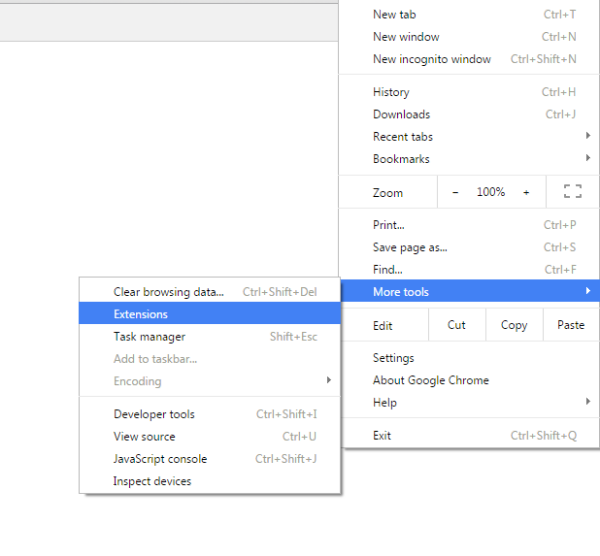
Hola VPN verwijderen uit Safari
- Selecteer in het Safari-menu Voorkeuren.
- Er moeten extensies worden gekozen.
- Zoek naar Hola VPN of andere dubieuze add-ons.
- Om het te verwijderen, klikt u op de knop Verwijderen.
Je kunt Hola VPN op Mac ook verwijderen door de cache van Safari te verwijderen:
- Selecteer uw gebruikers-/thuismap in Finder.
- Selecteer Finder/Weergave/Toon weergavekeuzes.
- Vink het vakje aan naast "Bibliotheekmap weergeven" wanneer het venster Weergaveopties verschijnt. Uw gebruikersbibliotheekmap zou nu toegankelijk moeten zijn in uw gebruikers-/thuismap.
- Verplaats het bestand Bibliotheek/Caches/com.apple.Safari/Cache.db naar de prullenbak.
Hola VPN verwijderen uit Firefox
- Start Firefox.
- Houd Shift + Ctrl + A ingedrukt.
- Kies Hola VPN.
- Schakel de optie uit of verwijder deze.
Note: Yu kunt gebruik ook de module "uitbreidingen" van PowerMyMac om Hola VPN snel uit de browsers te verwijderen.
Deel 4. Conclusie
We praten over hoe veilig Hola VPN is en hoe Hola VPN handmatig en automatisch op Mac te verwijderen.
Wanneer u Hola VPN op Mac handmatig verwijdert, is het vrij eenvoudig om per ongeluk essentiële gegevens op uw Mac te verwijderen. Naar onze mening, sneller om een derde partij te gebruiken verwijderprogramma zoals PowerMyMac in plaats van te zoeken naar resterende bestanden die één voor één over uw bibliotheekmap zijn verspreid.
Het beste is dat PowerMyMac ervoor zorgt dat er geen extra servicebestanden op uw machine staan. Het helpt ook om de veiligheid van uw Mac te vergroten door deze te optimaliseren door eventuele externe bestanden te verwijderen.



